Подключение WhatsApp Business к Входящим Wix
4 мин.
Вы можете подключить WhatsApp Business к Wix Входящим, чтобы управлять сообщениями WhatsApp в той же точке, где происходят коммуникации с клиентами и по другим каналам. Использование единого интерфейса для просмотра сообщений и ответа на них делает коммуникации проще и эффективнее.
Прежде чем начать, убедитесь, что у вас есть следующее:
- Аккаунт Facebook
- Номер телефона, который еще не подключен к WhatsApp, или существующий аккаунт WhatsApp Business, который вы перенесли на Wix. Подробнее о переносе
Важные примечания о подключении WhatsApp Business к Входящим:
- Аккаунт WhatsApp, который вы подключаете, можно использовать только через Wix Входящие. Вы не сможете использовать официальное приложение WhatsApp для отправки или получения сообщений.
- Вы сможете просматривать сообщения и отвечать на них во Входящих. Вы не сможете отправить исходящее сообщение, если контакт не инициировал переписку.
- Когда вы получите сообщение, вам нужно будет ответить в течение 24 часов.
Это политики WhatsApp, на которые Wix не может влиять.
Шаг 1 | Подключите аккаунт WhatsApp Business
Перенесите свои сообщения WhatsApp во Входящие, чтобы просматривать и отвечать на все сообщения WhatsApp Business прямо из Входящих Wix.
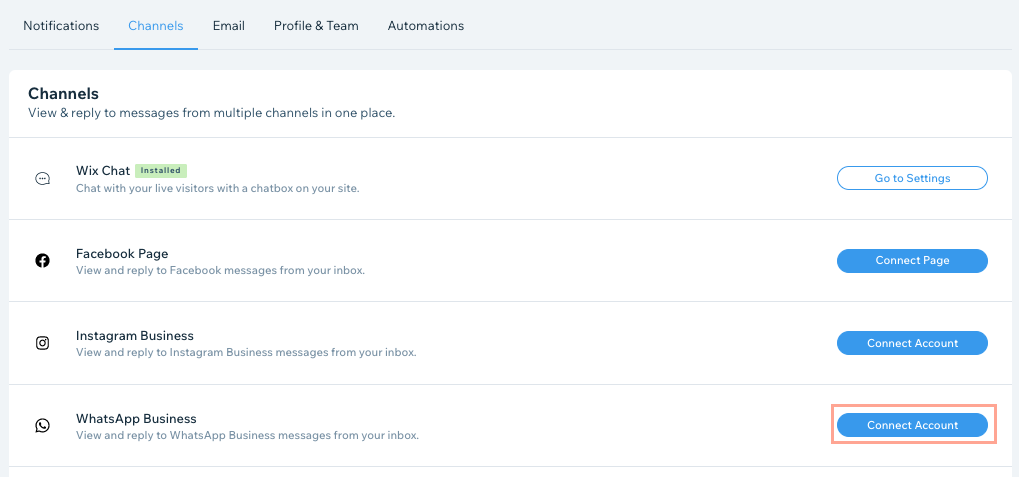
Чтобы подключить аккаунт WhatsApp Business:
- Перейдите во Входящие Wix в панели управления сайтом.
- Нажмите на раскрывающееся меню Настройка в правом верхнем углу.
- Нажмите Каналы.
- Нажмите Подключить аккаунт рядом с WhatsApp для бизнеса.
- Нажмите Начать.
- Установите флажок в поле Я прочитал(а) и понимаю вышеуказанные условия и нажмите Продолжить.
- Войдите в свой аккаунт Facebook и завершите настройку:
- Создайте аккаунт Meta и WhatsApp Business. Ваш аккаунт Meta Business будет связан с вашим аккаунтом WhatsApp Business. Аккаунт WhatsApp Business — это место, где вы управляете информацией своего аккаунта.
Примечание: если вы уже подключили аккаунт Facebook к своему сайту Wix, он будет доступен здесь. - Создайте профиль в WhatsApp Business. Эта информация видна пользователям, которые связываются с вами через WhatsApp.
Примечание: если к вашему аккаунту WhatsApp Business подключено несколько номеров, у каждого из них может быть отдельный профиль WhatsApp Business. Посмотрите пример профиля WhatsApp Business (на английском языке). - Используйте код подтверждения, отправленный в смс или голосовом вызове, чтобы подтвердить свой номер WhatsApp Business.
- Создайте аккаунт Meta и WhatsApp Business. Ваш аккаунт Meta Business будет связан с вашим аккаунтом WhatsApp Business. Аккаунт WhatsApp Business — это место, где вы управляете информацией своего аккаунта.
Шаг 2 | Включите двухэтапную проверку
Двухэтапная проверка — это дополнительный уровень безопасности, который гарантирует, что вы единственный человек, имеющий доступ к вашему аккаунту WhatsApp Business. Политика WhatsApp требует, чтобы вы создали 6-значный PIN-код, а затем вводили этот PIN-код при выполнении определенных действий в WhatsApp Business.
Если вы забыли свой PIN-код, вы сможете сбросить его в настройках WhatsApp Manager в Facebook.
Чтобы включить двухэтапную проверку:
- Выберите номер, который вы привязываете к этому аккаунту.
Примечание: если к вашему аккаунту WhatsApp подключен только один номер, он выбирается автоматически. - Введите PIN-код, который вы хотите использовать, в поле Создайте 6-значный PIN-код.
- Нажмите Готово.
(Необязательно) Шаг 3 | Просматривайте и отвечайте на сообщения WhatsApp из Входящих
Во Входящих Wix вы можете выбрать, как вы хотите общаться со своими клиентами. Подключив WhatsApp Business к Входящим, вы сможете использовать этот канал для ответов на полученные сообщения.
Примечание:
- Во Входящих вы сможете просматривать сообщения и отвечать на них. Вы не сможете отправить сообщение, если контакт не инициировал переписку.
- Когда ваш контакт начнет переписку, у вас будет 24 часа, чтобы ответить. Каждое новое сообщение от клиента сбрасывает это 24-часовое окно. Это политика WhatsApp.
Чтобы просмотреть сообщения WhatsApp и ответить на них:
- Перейдите во Входящие Wix.
- Выберите нужное сообщение.
- Нажмите на раскрывающееся меню Отправить и выберите WhatsApp.
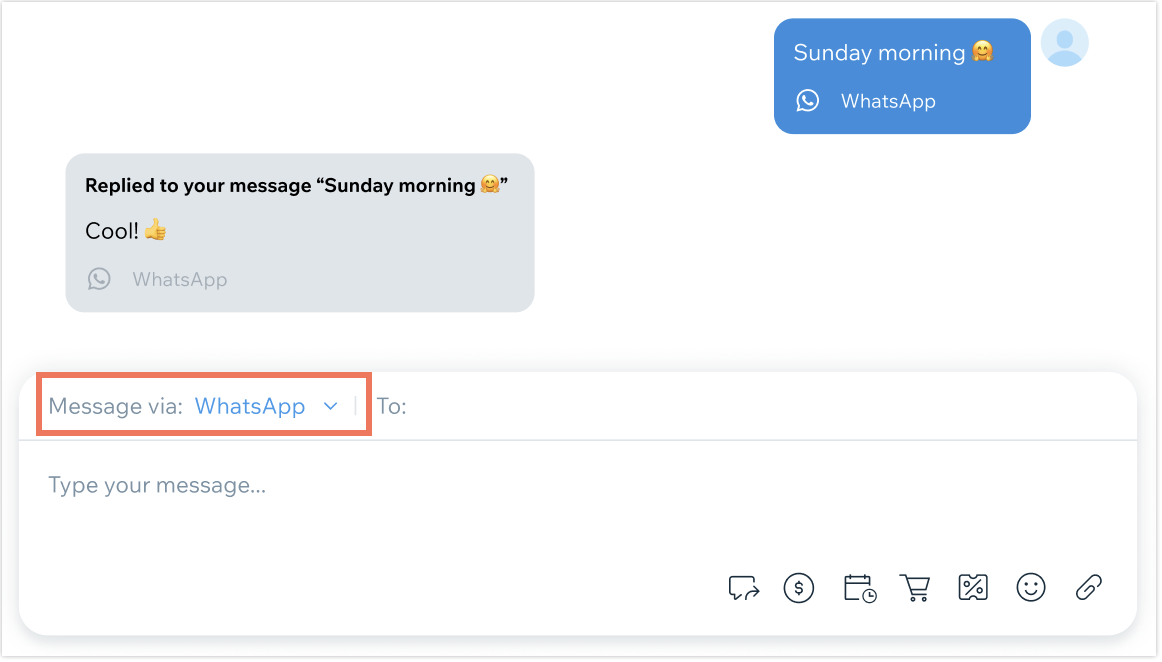
Добавьте кнопку WhatsApp в окно чата:
Подключение WhatsApp Business к Входящим доставляет все сообщения WhatsApp во Входящие, независимо от того, как контакты получают доступ к вашему номеру. Упростите связь с вашим бизнесом через WhatsApp, добавив канал WhatsApp в окно чата Wix на сайте.
Вопросы и ответы
Вот несколько распространенных вопросов о подключении WhatsApp Business к Входящим:
У меня уже есть аккаунт WhatsApp. Как перенести этот номер?
Как изменить фото и имя профиля WhatsApp Business?
Почему я не могу использовать свой аккаунт WhatsApp Business через Wix Входящие и приложение WhatsApp?
Что такое двухэтапная проверка?
Почему у меня есть только 24 часа, чтобы ответить на входящее сообщение WhatsApp?
Нужно больше интеграций?
Изучите дополнительные возможности интеграции с Входящими Wix, такие, как Gmail, Instagram и Facebook.
Свяжитесь с нами, чтобы отправить запрос на интеграции с другими приложениями, такими, как Viber, Apple Business Chat и Yelp.

